* See postitus on osa iPhone'i eluPäeva vihje uudiskiri. Registreeri. *
Ilma Apple ID-ta ei saa iPhone'i tõhusalt kasutada; õnneks on Apple ID registreerimine tasuta ja lihtne. Kui olete oma Apple ID loonud ja sisse loginud, saate seda kasutada mis tahes Apple'i konto või teenuse jaoks, sealhulgas teie Apple ID ja iCloudi kontoga seotud ostude jaoks. Selles artiklis näitame teile, kuidas luua Apple ID, kasutades mõnda neist iPadi põlvkonnad või iPhone'i mudelid, alates vanematest versioonidest, nagu iPhone 6, kuni hilisemate mudeliteni, nagu iPhone 11 ja iPhone SE (teine põlvkond). Alustame õppimist, kuidas hankida oma iPhone'is uus Apple ID.
Seotud: Apple ID juhend: pere jagamise loomine, sisselogimine, haldamine, muutmine ja seadistamine
Mis on Apple ID?
Teie Apple ID on kõigi teie ostude ja andmete võti kõigis teile kuuluvates Apple'i seadmetes. Teie Apple ID sisselogimine sisaldab e-posti aadressi ja parooli ning võimaldab juurdepääsu teie makse- ja kontaktteabele, samuti turvaküsimustele ja koodidele, mida kasutatakse kõigil teie Apple'i kontodel. Kui soovite App Store'ist rakendusi osta, kasutage iCloudi, iMessage'i või FaceTime'i või registreeruge Apple'i teenuste kasutajaks, mis varem olid iTunes'i konto (sh Apple Music, Books, TV ja Podcasts) katuse all vajate oma Apple ID-d esiteks.
Unustasid oma Apple ID?
Enne Apple ID loomist veenduge, et teil pole veel sellist, mille parooli unustasite. Kui olete ostnud või kasutanud Apple'i teenuseid, tähendab see, et olete juba Apple ID seadistanud. Palju parem on leida oma vana sisselogimisandmed, kui alustada nullist. Kui teil on küsimus, "kuidas ma leian oma Apple ID?" me oleme siin, et aidata. Meil on lihtne juhend teie teabe taastamiseks Unustasid oma Apple ID, ja see on ka kiire lahendus muutke oma Apple ID e-posti aadressi aadress. Lõpuks, kui teil on juba Apple ID ja unustasite parooli, on seda üsna lihtne muuta või lähtestage oma Apple ID parool.
Kuidas oma iPhone'is või iPadis uut Apple ID-d teha
Kui te pole tõesti kunagi varem Apple ID-d seadistanud, alustame selle loomisega!
- Ava Seadete rakendus.
- Puudutage Logige oma iPhone'i sisse ekraani ülaosas.
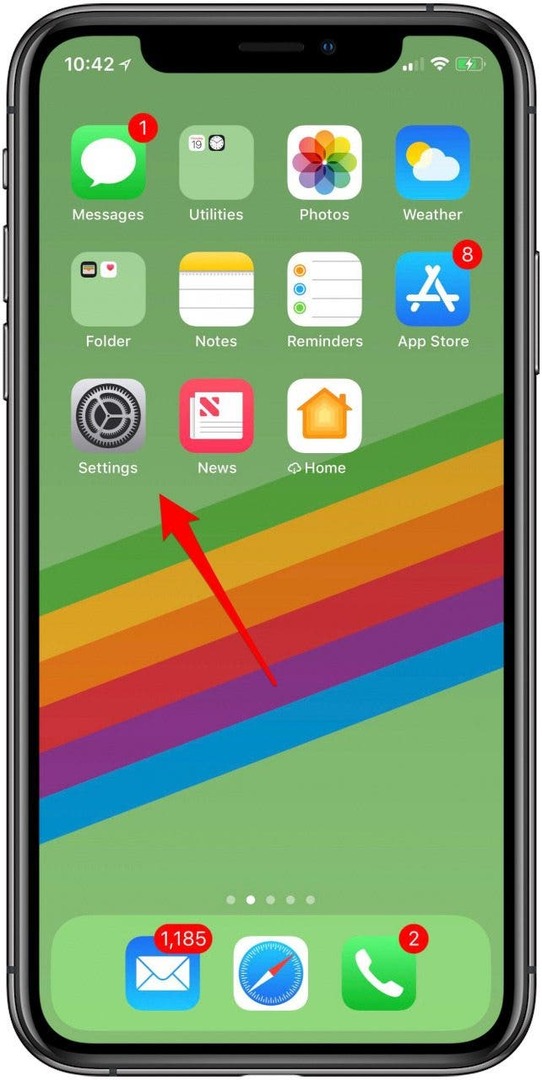
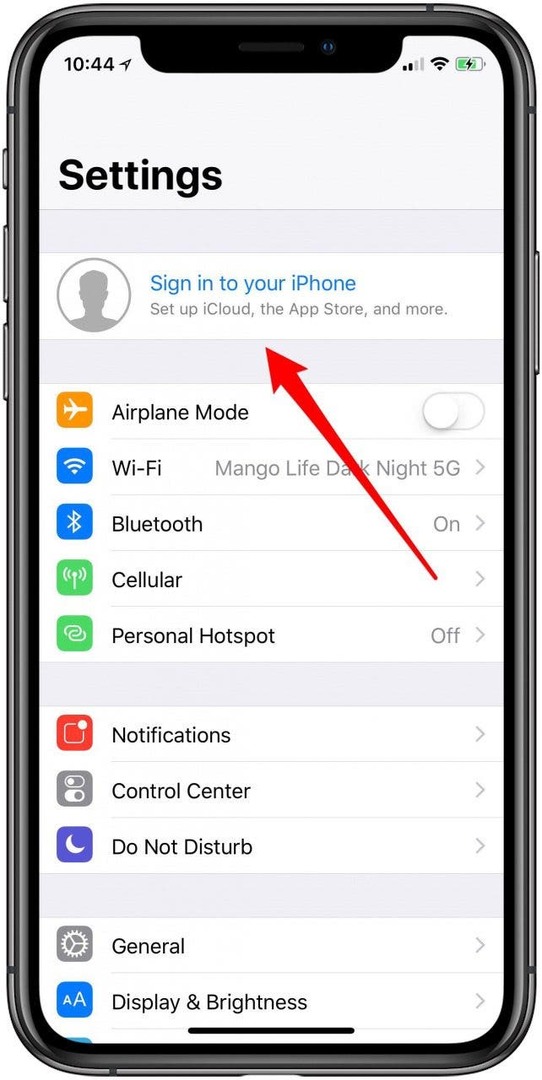
- Puudutage Kas teil pole Apple ID-d või olete selle unustanud.
- Nüüd puudutage Loo Apple ID.
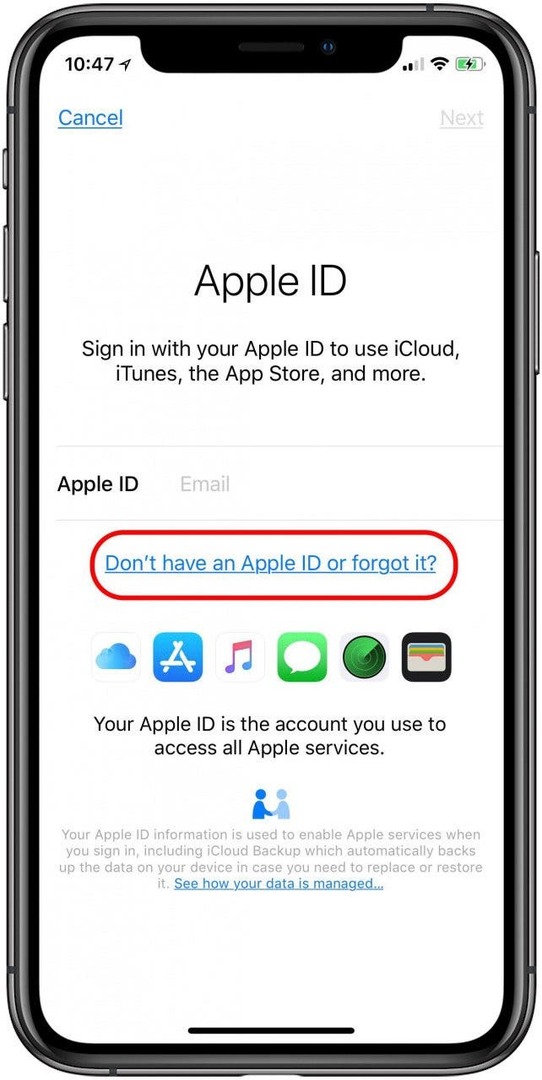
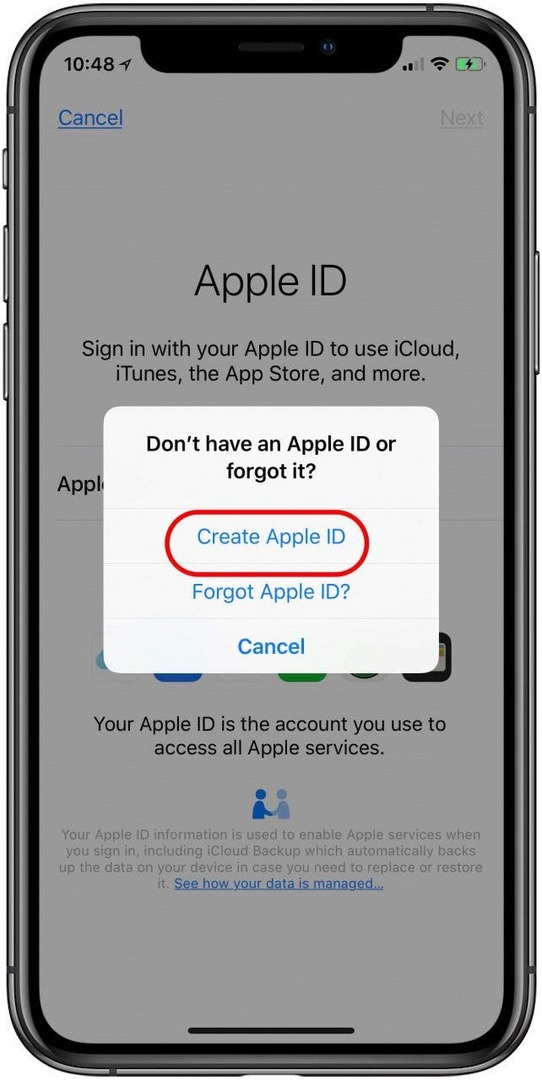
- Sisestage oma Eesnimi, Perekonnanimi, ja Sünnipäev, seejärel puudutage Edasi ekraani paremas ülanurgas.
- Sisestage oma praegune meiliaadressvõi puudutage Teil pole meiliaadressi tasuta iCloudi e-posti aadressi hankimiseks.
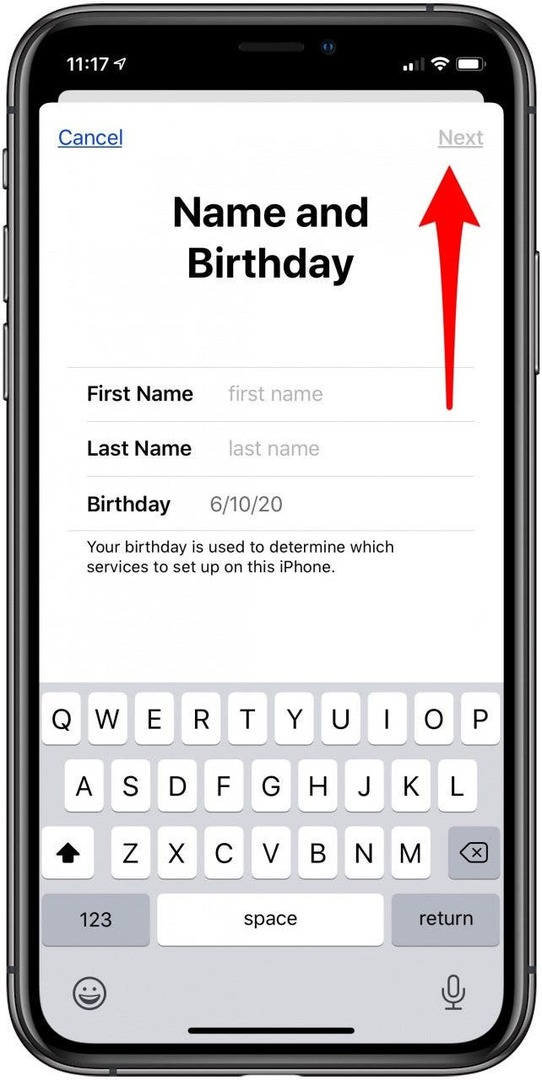
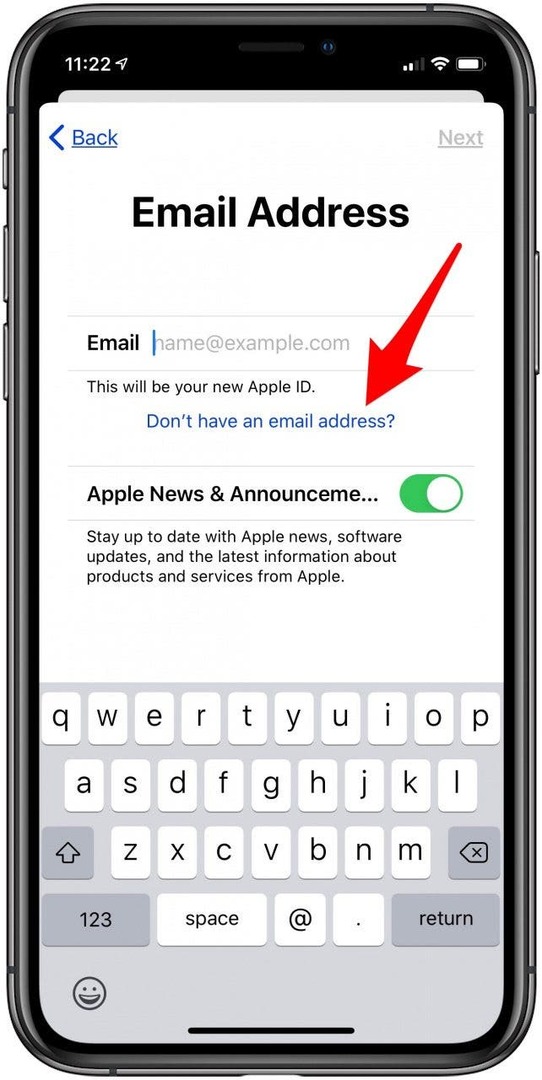
- ICloudi e-posti aadressi loomiseks otsige üles see, mis pole hõivatud, ja puudutage seejärel Loo e-posti aadress.
- Loo Parool, Kinnitage seda ja klõpsake Edasi. Teie parool peab olema vähemalt kaheksa tähemärki pikk ja sisaldama vähemalt ühte suur- ja väiketähte ning vähemalt ühte numbrit.
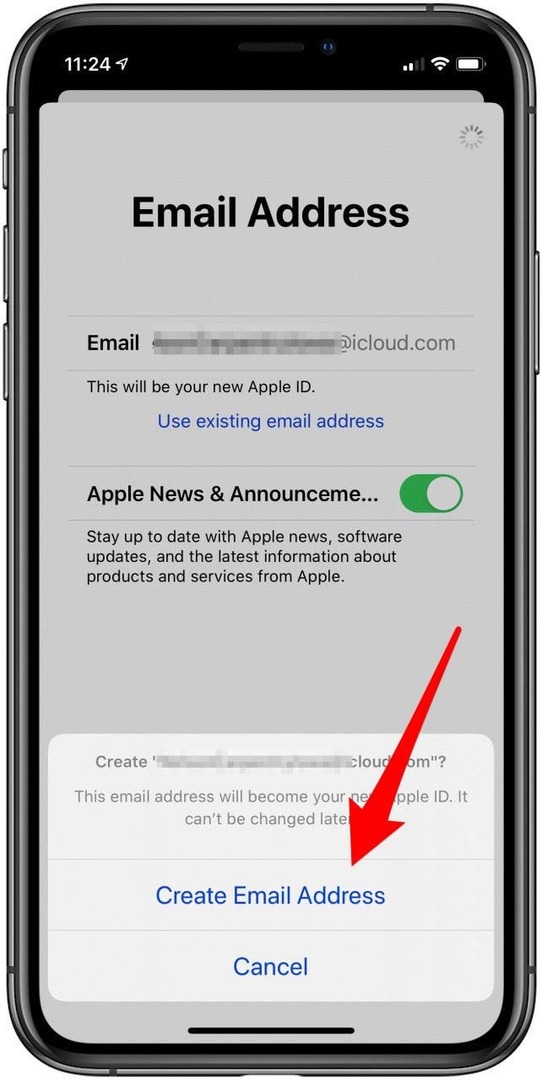
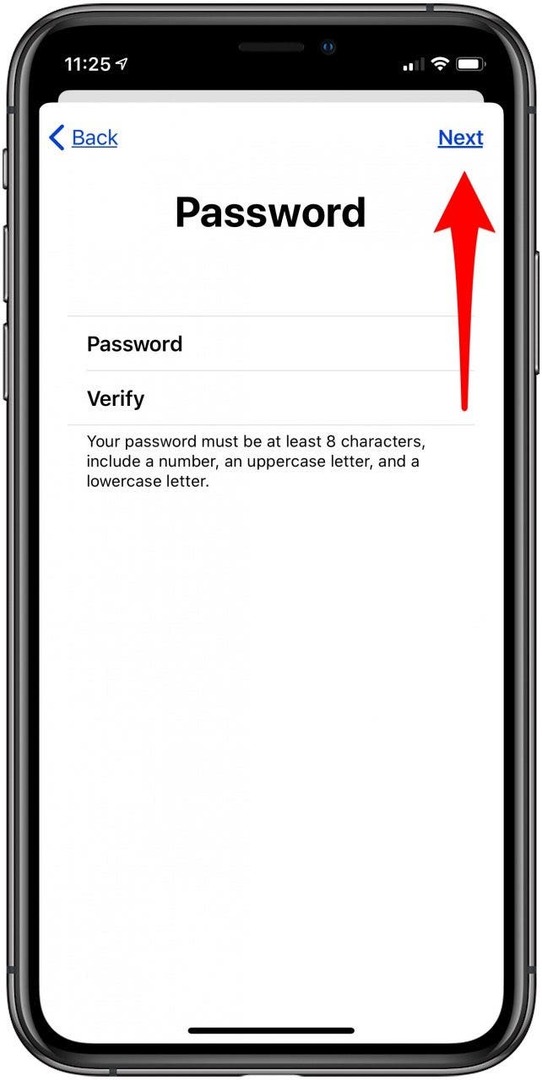
- Puudutage Kasutage teist numbrit või Jätka kinnitamaks, et saate oma isiku kinnitamiseks sõnumi või kõne vastu võtta.
-
Nõus tingimustele.
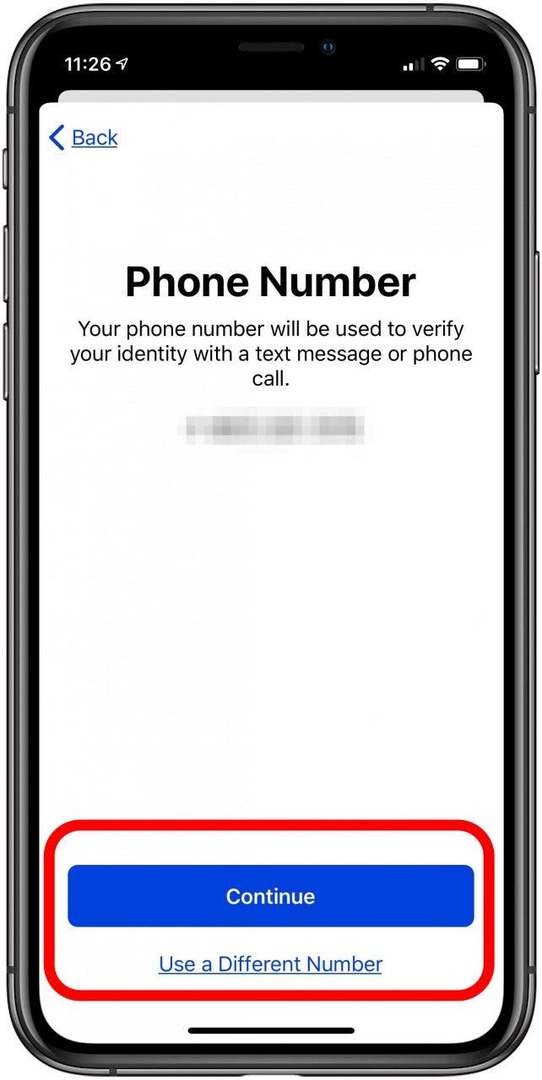
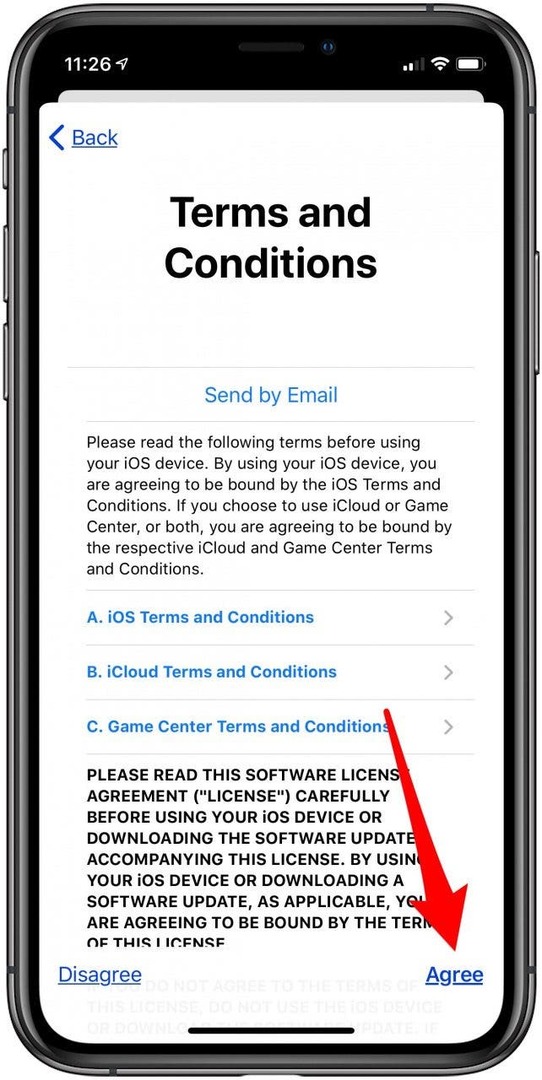
- Sisestage oma iPhone'i pääsukood, kui see on olemas.
- Saate valida Ühendage või Mitte ühendada iPhone'is olevad andmed praegu iCloudi.
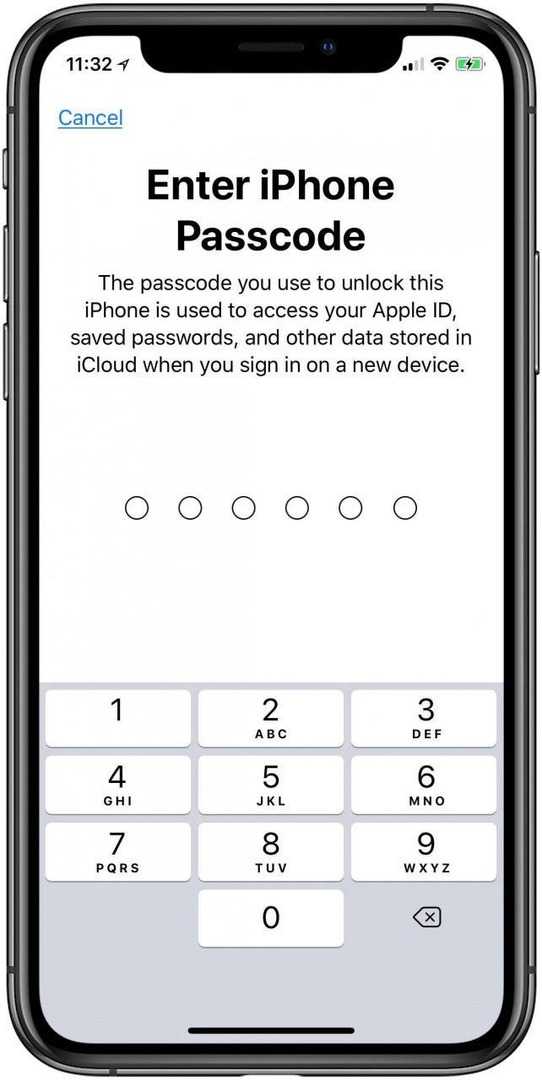
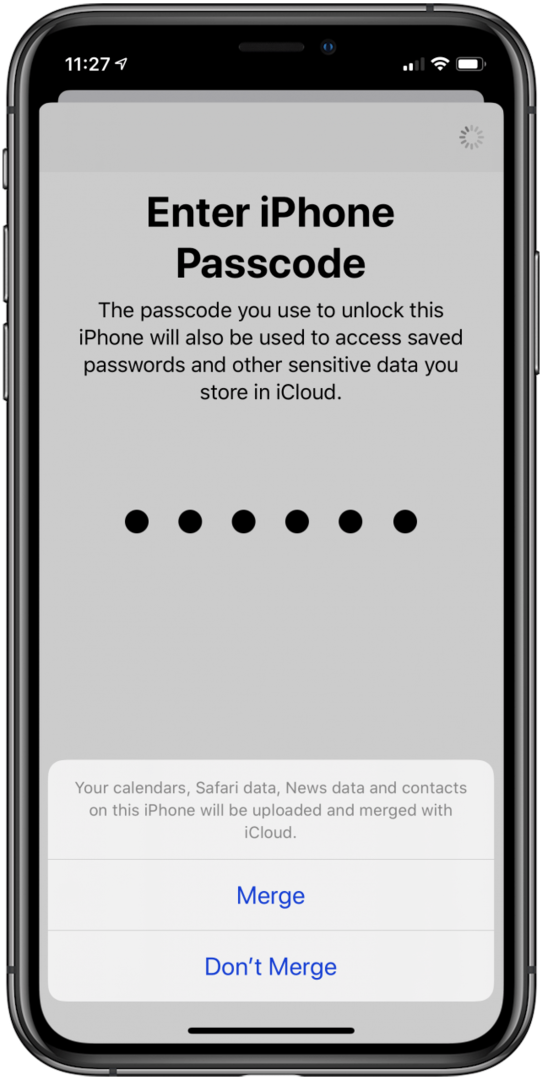
- Ava Seadete rakendus uuesti ja puudutage nuppu bänner lehe ülaosas.
- Saate kohandada oma Apple ID konto lehel Makse ja saatmine teavet, seadistage iTunes ja App Store, seadistada Perekonna jagamine, Leia Minu, ja veel.
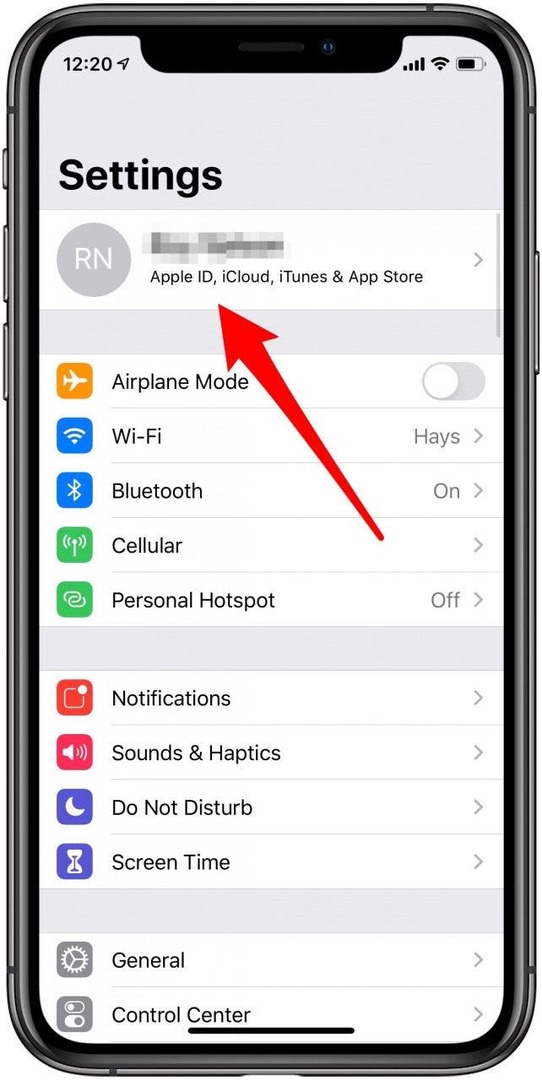
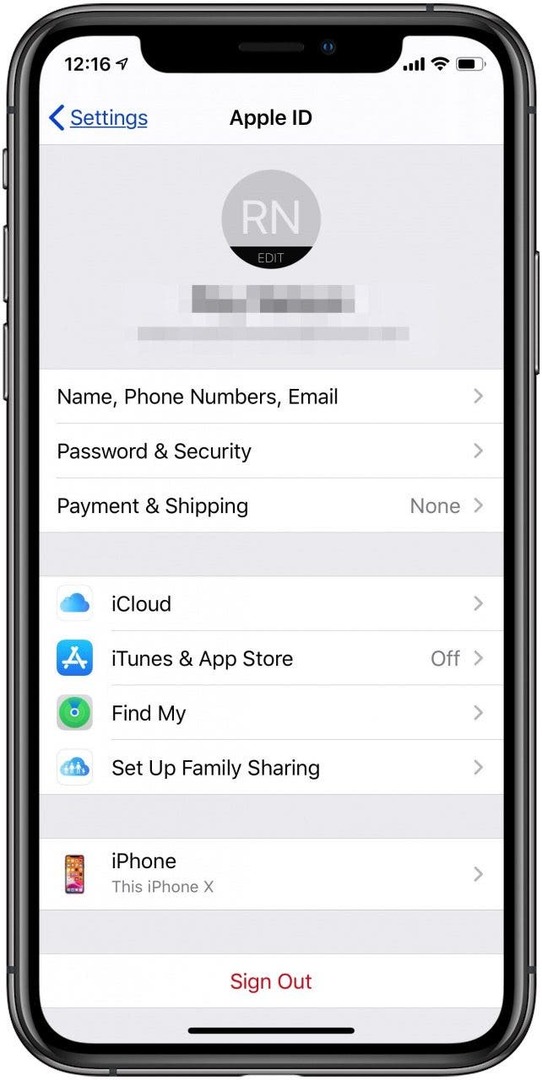
Apple'i seadme kasutamise kohta lisateabe saamiseks vaadake meie tasuta õpetusi Päeva tipphetk.